您现在的位置是:网站首页> 编程资料编程资料
在ASP.NET 2.0中操作数据之五十二:使用FileUpload上传文件_自学过程_
![]() 2023-05-24
366人已围观
2023-05-24
366人已围观
简介 在ASP.NET 2.0中操作数据之五十二:使用FileUpload上传文件_自学过程_
导言:
到目前为止,我们的教程围绕的是text数据。然而,很多应用程序既需要处理text数据,也需要处理二进制数据。比如招聘网站可能需要用户上传Word或PDF格式的简历。
使用二进制数据面临一项挑战:在应用程序中如何存储二进制数据。我们必须更新添加记录的界面以支持用户上传本地电脑中的文件,并添加额外的功能以下载某条记录的相关二进制数据。本章以及接下来的3章,我们探讨如何处理这些问题。在本系列教程结束时,我们将创建一个功能完善的应用程序,它为每种类型的记录提供相关的图片和PDF小册子。 在本系列教程,我们探讨存储二进制数据的各种方法,考察如何允许用户从自己的电脑上传文件并存储在服务器的文件系统里。
注意:二进制数据有时候被称为“BLOB”(Binary Large OBject的缩写)。本教程我选择使用术语“binary data”,即使它和术语BLOB同意。
第1步: 添加Working with Binary Data教程页
我们先花一点时间在网站里创建一些页,这些页会在本教程里用到.先添加一个名为BinaryData的文件夹,然后添加如下页面.确保每页都选择了Site.master作为母板页.
Default.aspx
FileUpload.aspx
DisplayOrDownloadData.aspx
UploadInDetailsView.aspx
UpdatingAndDeleting.aspx
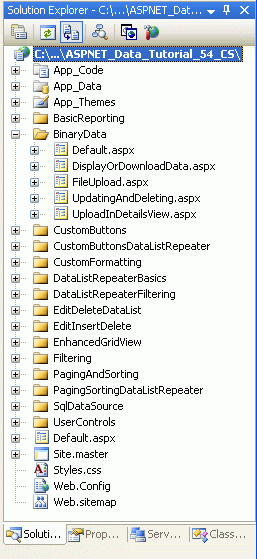
图1:添加所需要的页面
象其它文件夹一样,BinaryData文件夹里的Default.aspx 用来列出教程章节.记得SectionLevelTutorialListing.ascx 这个用户控件提供了这个功能.因此,从解决方案浏览里将这个用户控件拖到页面上.
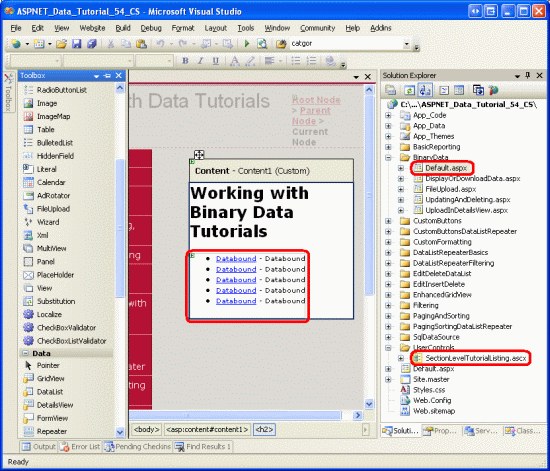
图2:添加SectionLevelTutorialListing.ascx 用户控件 到Default.aspx
最后,将这些页的地址加到 Web.sitemap 的条目里.在Enhancing the GridView
修改完Web.sitemap后,在浏览器里看一下本教程站点。
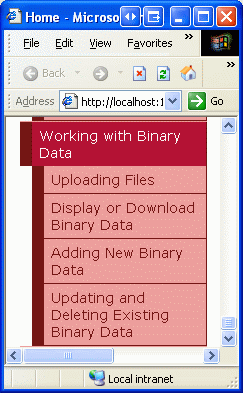
图3:Site Map包含了本教程
第2步:将二进制数据存储在什么地方
有2种方式存放二进制数据:一种是将其存储在服务器的文件系统里,并将文件路径存储在数据库里;第二种是直接将其存储在数据库里(见图4)。2种方法各有其优点和缺点。
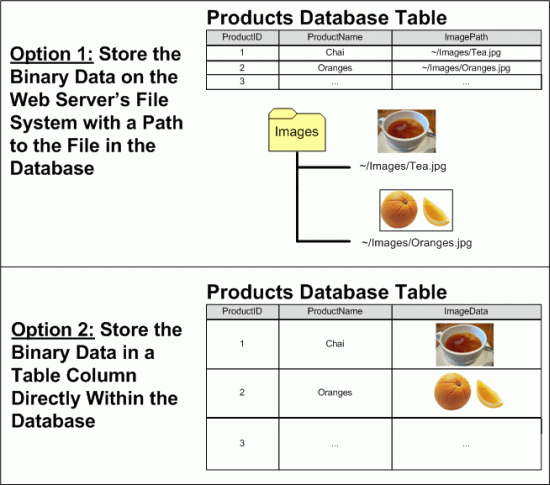
图4:可以将二进制数据存储在文件系统或直接放在数据库
假设我们对数据库Northwind进行扩展,每个产品对应一幅图片。一种方法是在服务器文件系统存储这些图片,然后在表Products里记录该图片的文件路径。为此,我们要在
Products表里添加一列,名为ImagePath,类型是varchar(200)。假设用户为产品Chai上传一张图片时,图片可能存放在服务器文件系统的~/Images/Tea.jpg位置。这里,~代表应用程序的物理位置。也就是说,如果该网站根植于C:/Websites/Northwind/的话,~/Images/Tea.jpg相当于C:/Websites/Northwind/Images/Tea.jpg 。上传图片后,我们应在表Products更新记录Chai,使其ImagePath列引用图片的路径。如果我们决定将所有产品的图片放在应用程序的Images文件夹,我们可以使用“~/Images/Tea.jpg”或“Tea.jpg”来表示。
将二进制数据放置在文件系统的主要优点在于:
1. 执行方便——就像我们即将看到的那样,将二进制数据直接放置在数据库和存储于文件系统相比,当用户需要存储并获取数据时需要更多的代码。另外,为使用户查看或下载数据,必须用到定位于该数据的URL(译注:统一资源定位器)。如果数据存储在文件系统,URL是直观明了的;如果是存储在数据库里,则必须创建一个页面来获取并返回数据。
2.访问范围宽——其它的服务或程序有时需要访问二进制数据,但当二进制数据存储在数据库中时,这些服务或程序便无法访问了。比如,用户可能希望通过FTP来访问每个产品对应的图片,在这种情况下,最好将其放置在文件系统。
3.更好的执行效能——将二进制数据放置在文件系统和数据库相比,在数据库服务和服务器服务之间的查询和网络堵塞情况要少一些。
将二进制数据放置在文件系统的主要缺点在于削弱了数据的关联性。比如我们从表Products删除一条记录时,放在文件系统中的相关文件不会自动删除,因此我们必须手写代码将其删除。不然的话,随着文件碎片的慢慢积累,文件系统会变的混乱不堪。另外,对数据库的任何改动,都要对在文件系统里的相应二进制数据做修改。比如将数据库转移到另外的站点或服务器时便面临这种挑战。
做为选择,你可以在Microsoft SQL Server 2005里创建一个类型为varbinary的列,用于存储二进制数据。你可以指定存储数据的最大长度,比如你希望数据的最大长度不超过5000字节,指定类型为varbinary(5000); 而varbinary(MAX)是Microsoft SQL Server 2005能提供的最大存储空间,大概 2 GB.
将二进制数据存储在数据库的主要优点是:将数据库记录和二进制数据关联起来。它极大的简化了数据库的管理,比如将数据库转移到另一个网站或服务器。同样,当删除一条记录时,同时自动的删除了相关的二进制数据。
注意:在Microsoft SQL Server 2000及更早本版,varbinary类型最大支持8000字节,要支持2GB的二进制数据,就要使用image类型了。在SQL Server 2005里引入MAX后,image类型已经开始被淡化了。尽管向后兼容,微软宣称将在SQL Server的后续版本中抛弃image类型。
如果你使用的是较早的数据类型,你可能看见过image类型。在数据库Northwind里的表Categories有一个Picture列,可用来存储某个类的二进制图像文件。由于数据库Northwind起源于Microsoft Access以及SQL Server早期版本,所以Picture列的类型为image。
本章及接下来的3章,我们2种方法都要用。表Categories已经有列Picture来存储类的二进制图片文件,我们还要一个额外的列BrochurePath来存储文件系统里PDF的路径。
第3步:为表Categories添加BrochurePath列
目前,表Categories只包含了4个列:CategoryID, CategoryName, Description以及 Picture。除此以外,我们还需要添加一列,指向该类的小册子(如果存在的话)。打开服务器资源管理器,点击表节点,右键点击表Categories,选择“打开表定义”(见图5)。如果看不到服务器资源管理器,在视图菜单里选择它,或按Ctrl+Alt+S.
在表Categories里添加一个名为BrochurePath的列,类型为varchar(200),允许其值为NULL。点击保存按钮(或按Ctrl+S)。
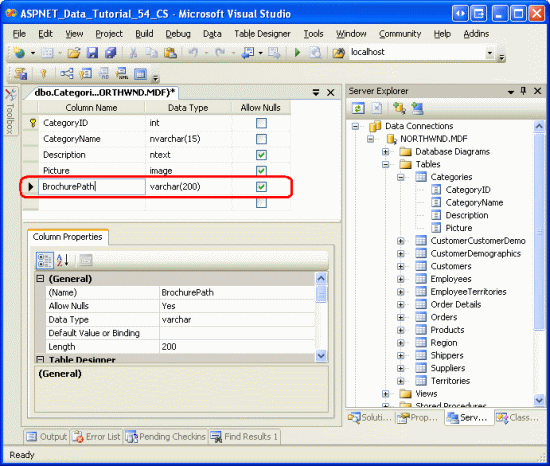
图5:表Categories里添加BrochurePath的列
第4步:更新体系构架以使用Picture 和 BrochurePath列
当前,数据访问层(Data Access Layer)里的CategoriesDataTable定义了4个DataColumns:CategoryID, CategoryName, Description以及NumberOfProducts.我们最初在教程《创建一个数据访问层》里创建CategoriesDataTable时,其只包含了前3个列,而NumberOfProducts列是在第35章《使用Repeater和DataList单页面实现主/从报表》里创建的。
就像在教材《创建一个数据访问层》里讨论的那样,DataTables以类型DataSet的形式构成了业务对象。TableAdapters的作用在于连接数据库,并以查询结果组成
业务对象。CategoriesDataTable是由CategoriesTableAdapter构成的,它包含三种数据访问方法:
GetCategories():执行该TableAdapter的主要查询,返回记录的CategoryID, CategoryName和Description这3项。自动生成的Insert和Update方法主要就是用的该方法。
GetCategoryByCategoryID(categoryID):也是返回记录的CategoryID, CategoryName和Description这3项,前提是CategoryID值要匹配。
GetCategoriesAndNumberOfProducts():也是返回记录的CategoryID, CategoryName和Description这3项,同时返回每种类别产品的数量。
我们注意到,这些方法没有返回表Categories的Picture或BrochurePath;CategoriesDataTable里也没有展示这些列。为了能够使用到Picture和BrochurePath,我们需要先在CategoriesDataTable里添加它们,再更新类CategoriesTableAdapter,使其返回它们的值。
添加Picture和BrochurePath列
首先将它们添加到CategoriesDataTable.在CategoriesDataTable的顶部点右键,从菜单里选“添加”,再选“列”选项。这将为DataTable 创建一个名为Column1的数据列(DataColumn),将其重命名为Picture。在属性窗口里将其DataType属性设置为“System.Byte[]”(在下拉列表里没该选择,故需手动输入)
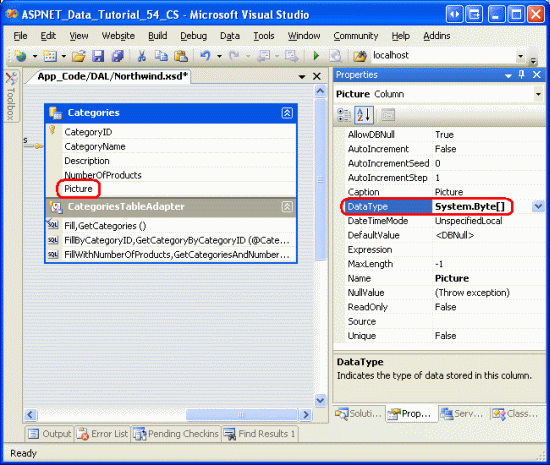
图6:创建一个名为Picture的数据列,设数据类型为System.Byte[]
添加另一个名为BrochurePath的数据列,使用默认的数据类型(System.String)
从TableAdapter返回值Picture和BrochurePath
在CategoriesDataTable里添加了上述2列后,我们准备更新CategoriesTableAdapter。我们可以在TableAdapter的主查询里返回这2个值,但每次调用GetCategories()都会返回二进制数据。怎么才好呢?我们可以让主查询返回BrochurePath值,而另外创建一个方法来返回某个特定种类的Picture值。
为了更新主查询,在CategoriesTableAdapter的顶部右键点击,选“配置”项,这将启动Table Adapter设置向导,更新查询使其返回BrochurePath,点完成。

图7:更新SELECT命令,返回BrochurePath
使用ad-hoc SQL语句更新TableAdapter里的主查询时,它将更新TableAdapter里所有方法的查询涉及的列。也即,更新GetCategoryByCategoryID(categoryID) 方法,使其返回BrochurePath值;更新GetCategoriesAndNumberOfProducts()方法,并删除返回每种类别有几个产品的查询(也即删除NumberOfProducts)因此,我们右键点击GetCategoriesAndNumberOfProducts(),选择“配置”,使其恢复为原来的查询语句:
SELECT CategoryID, CategoryName, Description, (SELECT COUNT(*) FROM Products p WHERE p.CategoryID = c.CategoryID) as NumberOfProducts FROM Categories c
然后,创建一个返回某个特定种类Picture值的TableAdapter方法。在CategoriesTableAdapter的顶部点击右键,选择“添加查询”,这将打开TableAdapter的查询设置向导。首先选择如何访问数据库,有3种方式:使用SQL语句、创建一个新的存储过程、使用一个已有的存储过程。我们选择“使用SQL语句”,点下一步,在界面里选“SELECT(返回行)(S)”。
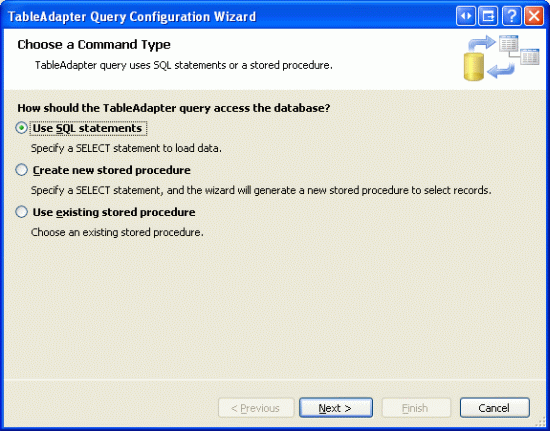
图8:选择使用SQL语句
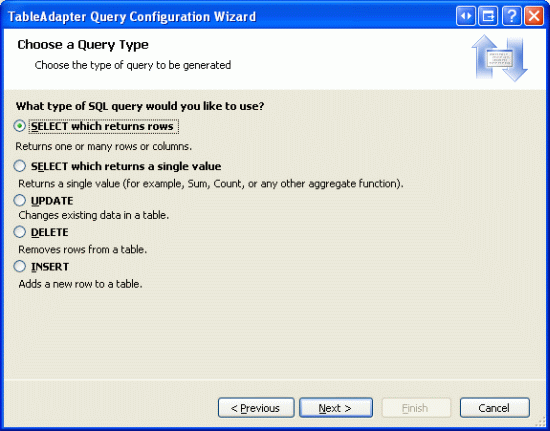
图9:由于查询要返回一条记录,我们选“选择行”。
点下一步,键入如下SQL查询,点Next:
SELECT CategoryID, CategoryName, Description, BrochurePath, Picture FROM Categories WHERE CategoryID = @CategoryID
最后,为新方法命名。为填充DataTable的方法命名为FillCategoryWithBinaryDataByCategoryID;为返回DataTable的方法命名为GetCategoryWithBinaryDataByCategoryID。点Finish完成设置。
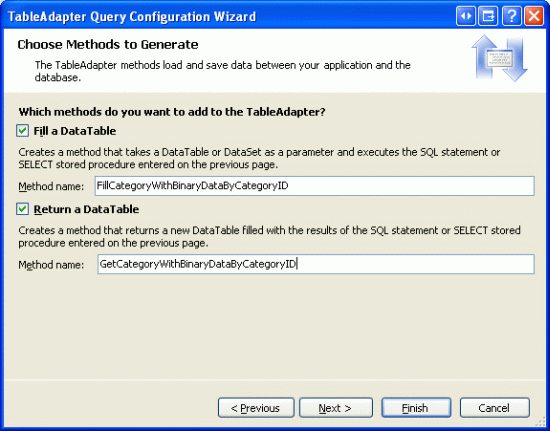
图10:为TableAdapter的方法命名
注意:完成设置后,我们将看到一个对话框,提示你“新命令文本所返回数据的架构与主查询的构架不同。如果不期望出现此情况,请检查查询的命令文本。”。简而言之,向导意识到主查询—GetCategories() ,和我们刚刚创建的方法返回的数据不同。这正是我们希望的结果,不用理会它。
同时,谨记,如果你在向导里选用ad-hoc SQL语句,然后再改变TableAdapter的主查询,它将改变GetCategoryWithBinaryDataByCategoryID 方法里SELECT命令所涉及到的列,以包含主查询使用的那些列(也就是从查询里移除Picture列)。我们必须手动更新代码,使其返回Picture ,和我们在前面处理GetCategoriesAndNumberOfProducts() 方法类似。
当完成在CategoriesDataTable添加2个数据列,以及对CategoriesTableAdapter添加GetCategoryWithBinaryDataByCategoryID方法后,这些类在数据集设计器里看起来应和图11差不多。
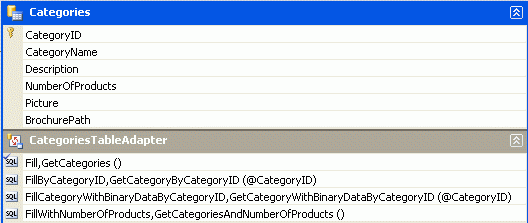
图11:DataSet Designer包含了新列和新方法
更新业务逻辑层(BLL)
更新数据访问层后,接下来就要扩展业务逻辑层以应对新添加的CategoriesTableAdapter方法,在类CategoriesTableAdapter添加如下代码:
[System.ComponentModel.DataObjectMethodAtt
相关内容
- 在ASP.NET 2.0中操作数据之五十一:从GridView的页脚插入新记录_自学过程_
- 详解ABP框架中Session功能的使用方法_基础应用_
- ABP框架的基础配置及依赖注入讲解_基础应用_
- 实例解析Java中的synchronized关键字与线程安全问题_实用技巧_
- ABP框架的体系结构及模块系统讲解_基础应用_
- ASP.NET MVC+EF在服务端分页使用jqGrid以及jquery Datatables的注意事项_实用技巧_
- ASP.NET样板项目ABP框架的特性总结_基础应用_
- 厚积薄发,拥抱.NET 2016_实用技巧_
- 基于ASP.NET MVC的ABP框架入门学习教程_实用技巧_
- asp.net实现固定GridView标题栏的方法(冻结列功能)_实用技巧_
点击排行
本栏推荐





